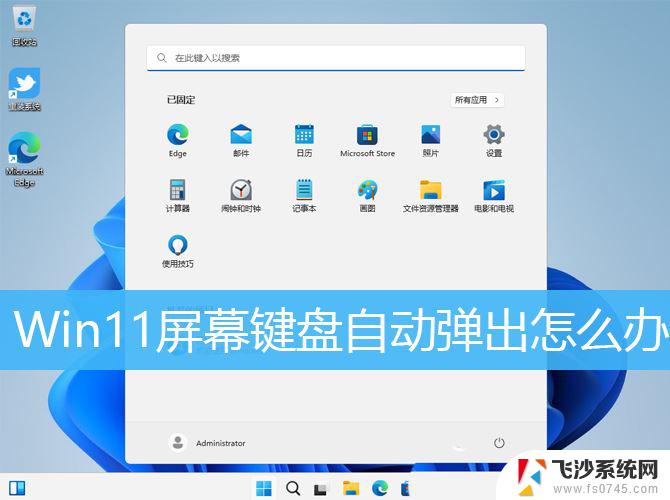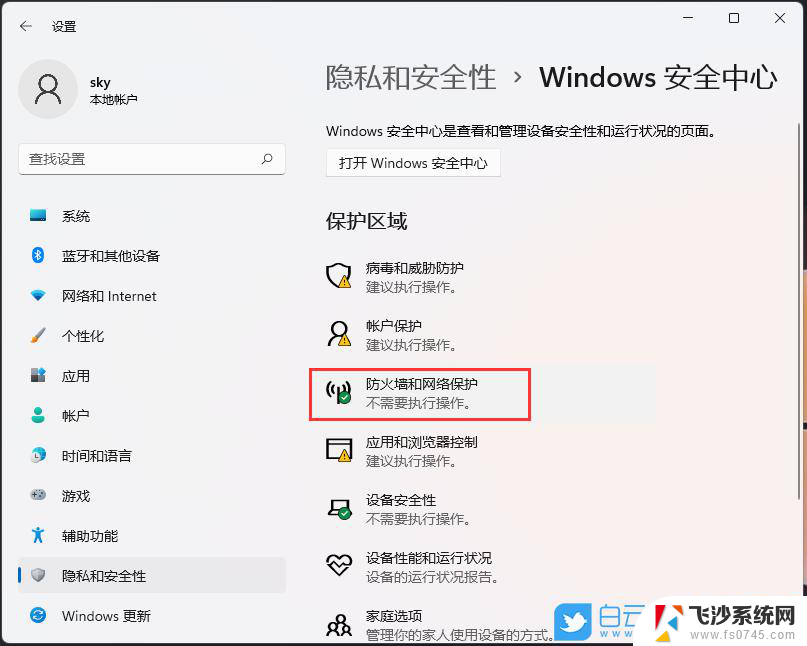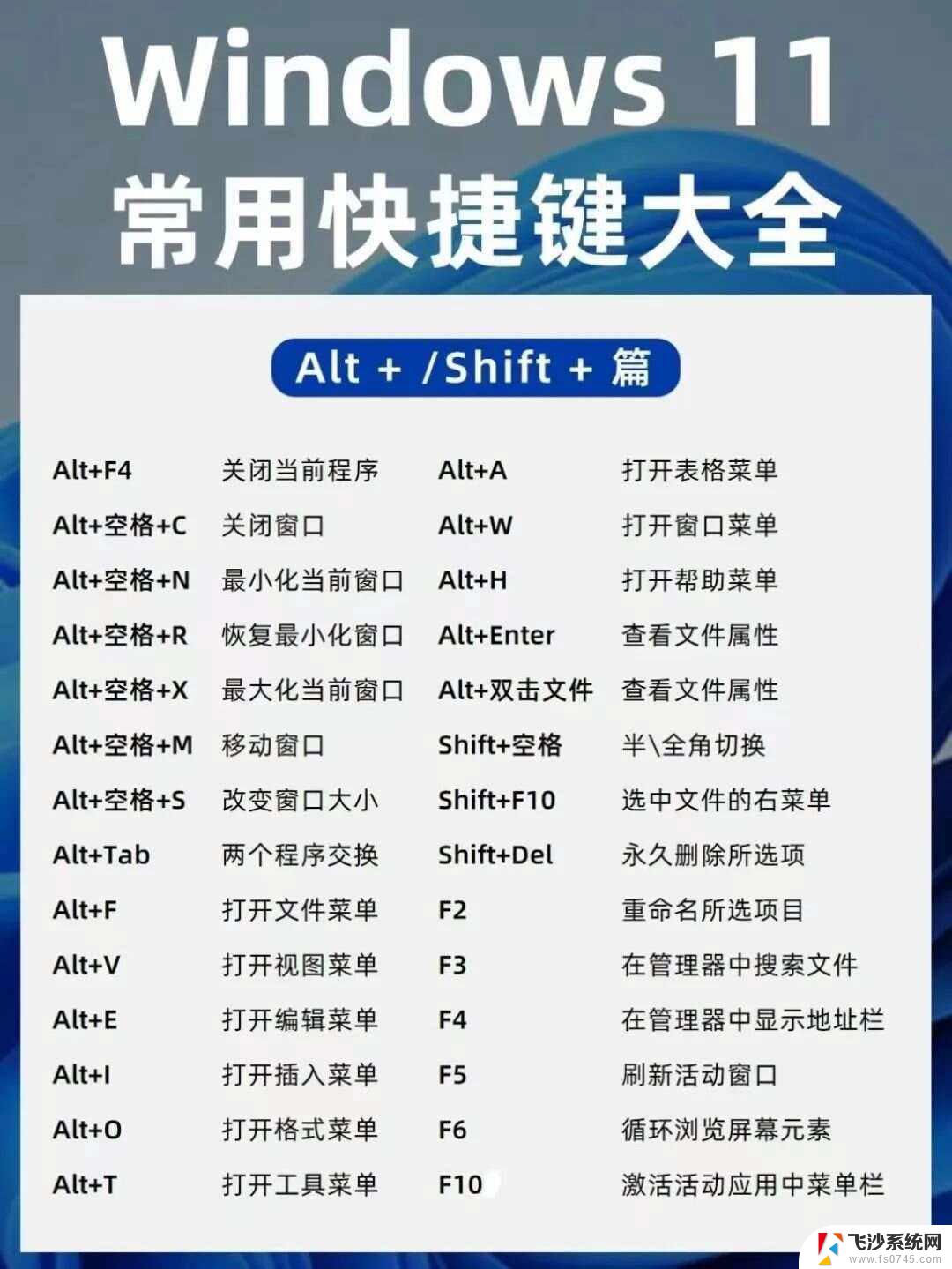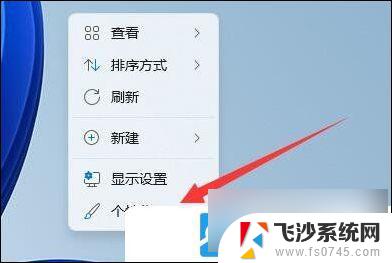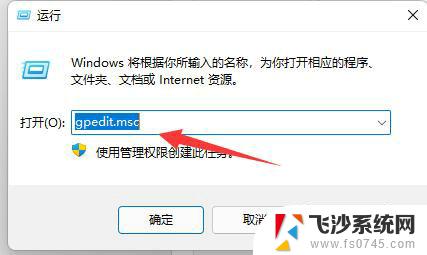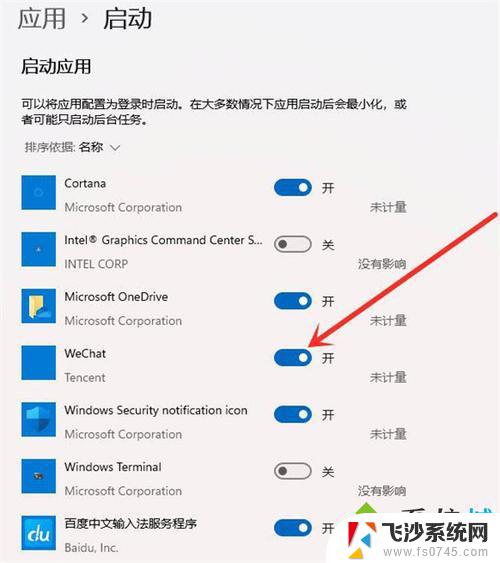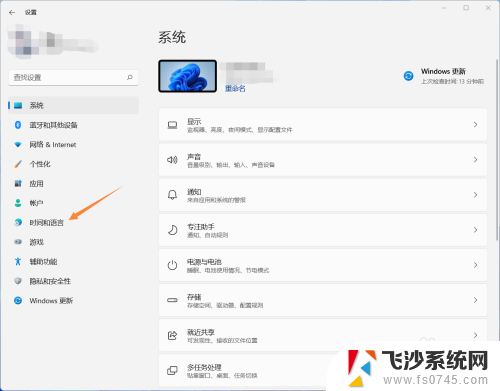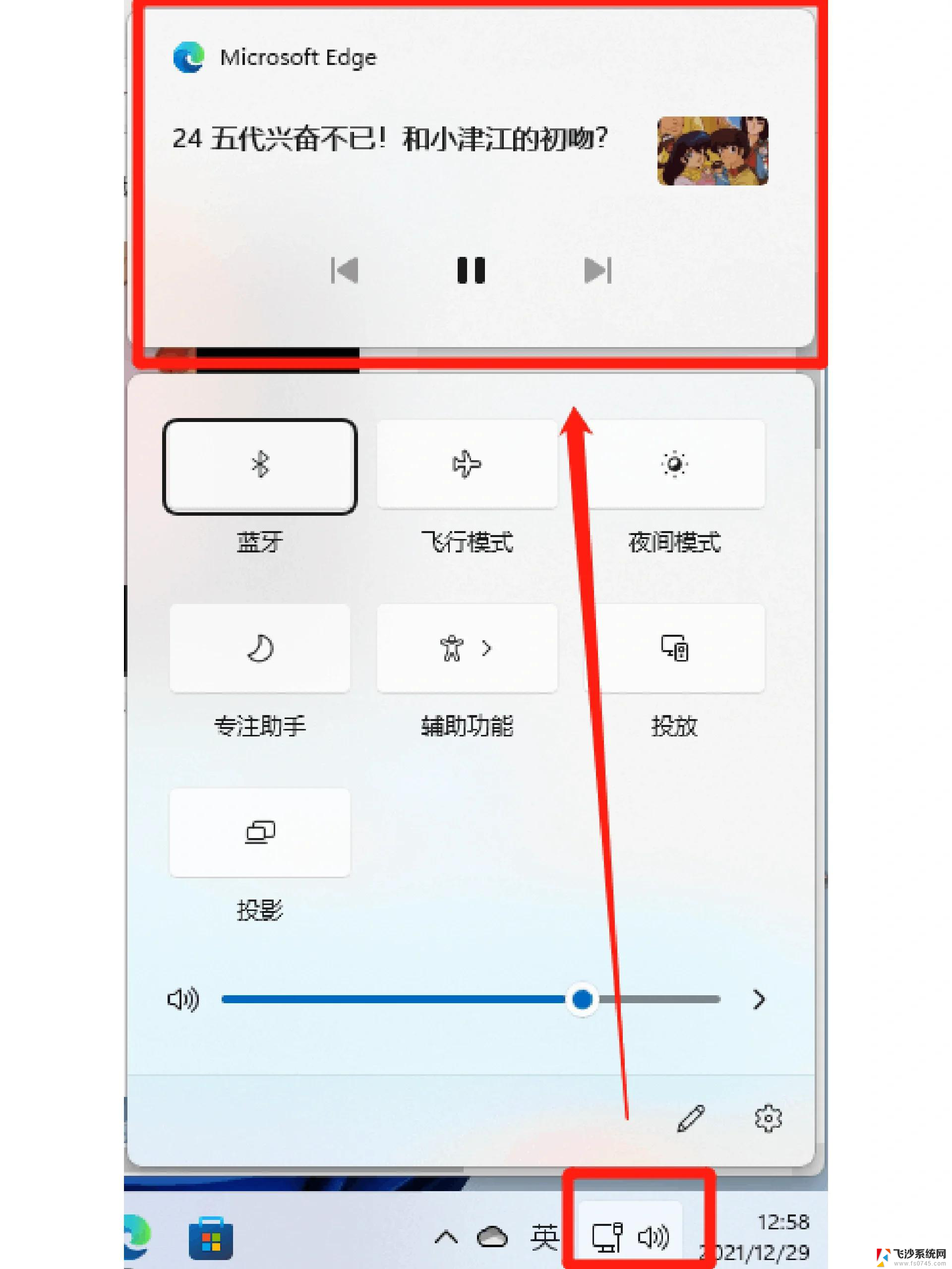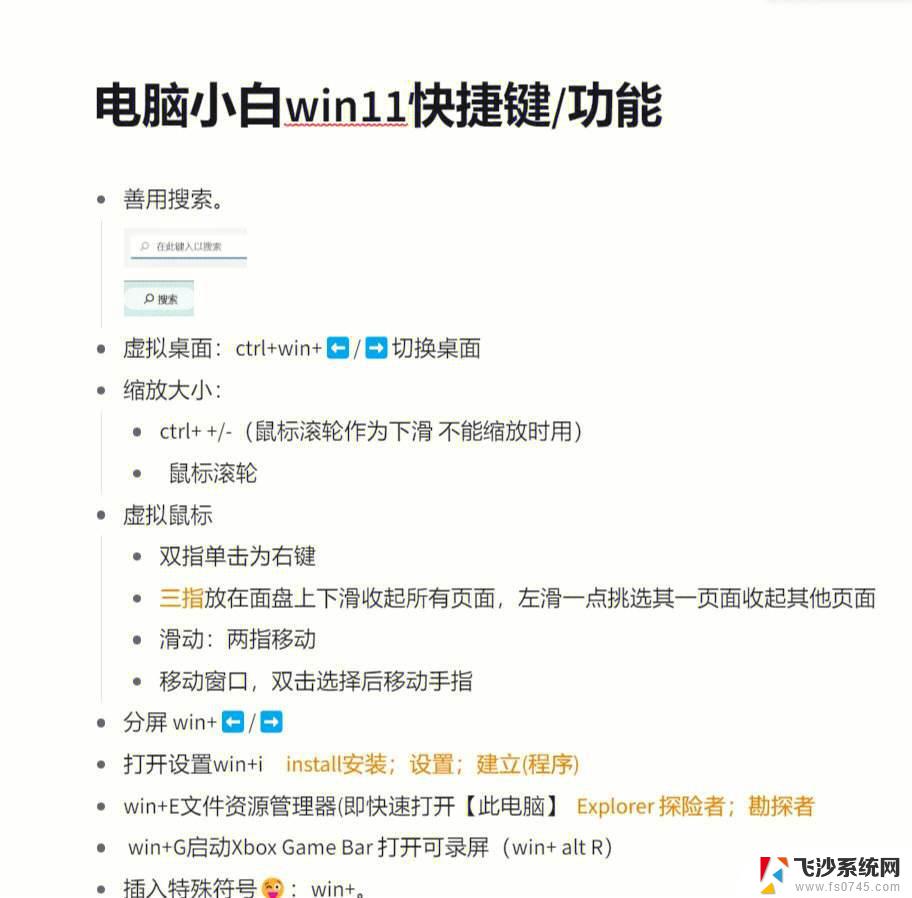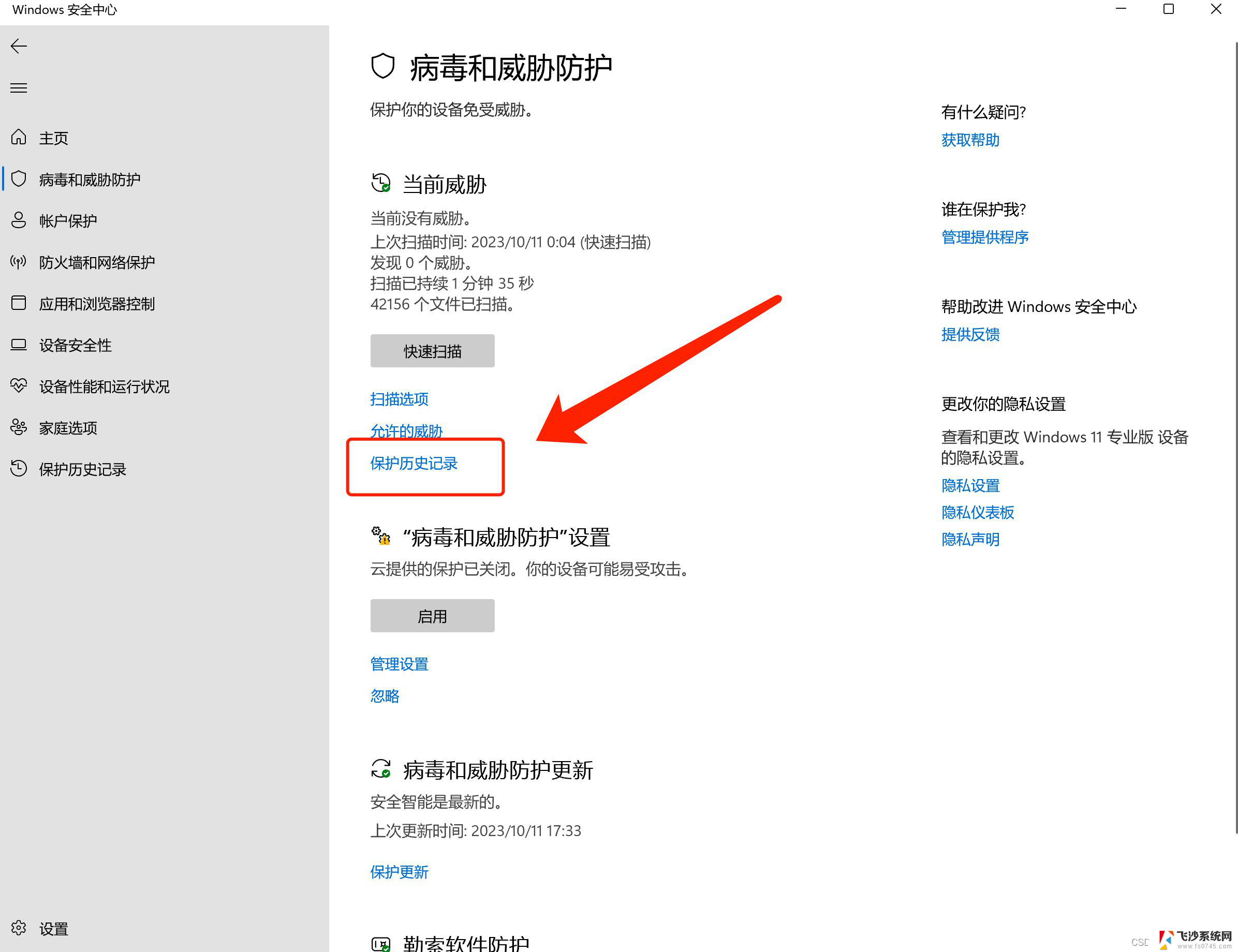如何屏蔽windows键 Win11关闭Win键的步骤
更新时间:2024-02-02 10:48:30作者:xtliu
Win键作为Windows操作系统的一个重要快捷键,经常会在我们使用电脑过程中误触或不小心按到,导致我们的操作被打断或出现其他不必要的情况,针对这一问题,Win11为我们提供了关闭Win键的功能,让我们能够更加专注地进行工作或娱乐。下面将介绍如何屏蔽Windows键,以便于我们在需要时能够灵活地开启或关闭这一功能。
Win11关闭Win键的方法:
1、右键开始菜单,打开“运行”。

2、输入“gpedit.msc”,回车确定。
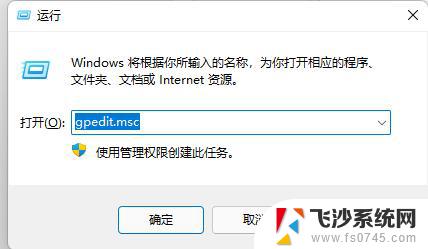
3、进入“用户配置”,展开“管理模板”下的“Windows组件”。

4、在下方列表找到并打开“文件资源管理器”。
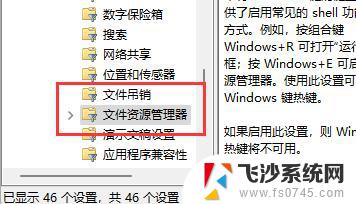
5、双击打开其中的“关闭Windows键热键”配置。
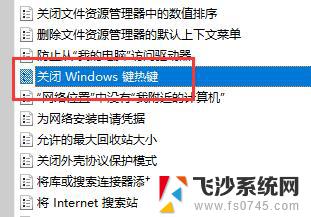
6、更改“已启用”,确定。更改完成后重启电脑即可关闭Windows快捷键。改成末配置,则重新开启快捷键。
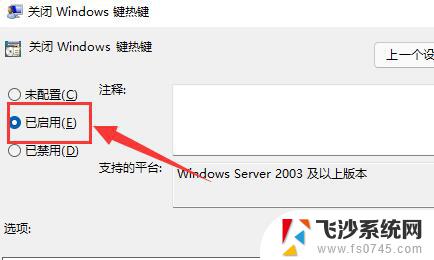
以上就是如何屏蔽Windows键的全部内容,如果您需要的话,您可以按照这些步骤进行操作,希望对大家有所帮助。